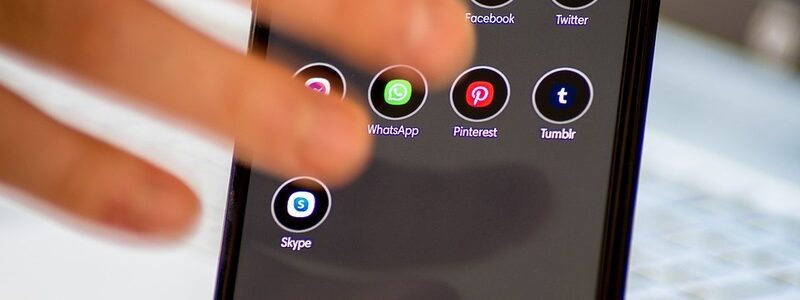Rapat dapat dilakukan secara online dengan menggunakan beragam aplikasi yang tersedia, salah satunya adalah Google Meet. Cara membuat rapat di Google Meet bisa melalui akses aplikasi tambahan maupun tanpa aplikasi tambahan. Kedua cara tersebut pun mudah dilakukan.
Kemajuan teknologi masa kini memang memungkinkan pengguna melakukan rapat tidak hanya secara offline. Namun, dilakukan secara virtual atau online di tempat yang berbeda, tetapi dalam waktu bersamaan dengan beberapa pengguna lainnya. Berikut ini adalah ulasannya:
Daftar isi
Cara Membuat Rapat di Google Meet Tanpa Aplikasi Tambahan
Pengguna dapat membuat rapat di Google Meet tanpa aplikasi tambahan. Biasanya pengguna dapat mengaksesnya melalui browser perangkat. Beberapa langkahnya bisa disimak yaitu:
1. Melalui Menu Penjadwalan di Google Kalender
Pada Google Meet, terdapat beberapa pilihan menu untuk pembuatan rapat. Salah satunya dengan melakukan penjadwalan di Google Kalender. Pada menu ini berfungsi untuk mengatur jadwal rapat sesuai dengan waktu yang diinginkan pengguna. Langkahnya seperti berikut ini:
- Buka browser. Pada browser di perangkat pengguna, cari dan pilih website Google Meet. Kemudian, pilih menu “jadwalkan di Google Kalender” pada kolom “rapat baru”.
- Isi judul dan atur waktu rapat. Setelah diarahkan pada Google Kalender, pengguna dapat mengisi judul rapat di bagian “Add Title” dan mengatur waktu rapat seperti tanggal, jam dan lainnya.
- Tambah peserta. Pada menu “Guests”, pengguna dapat menambahkan peserta yang akan bergabung pada rapat menggunakan emailnya. Serta dapat melakukan pengaturan perizinan pada menu “guest permissions”.
- Lainnya. Pengguna juga dapat mengatur notifikasi jadwal rapat, lokasi, melampirkan dokumen serta deskripsi rapat dan lainnya pada setiap kolom pilihan pengisian yang disediakan.
- Save. Pilih menu “save” untuk menyimpan pengaturan jika telah sesuai. Lalu, klik “send” untuk mengirim undangan rapat, “don’t send” jika tidak jadi atau “back to editing” untuk melanjutkan pengeditan.
2. Menu Buat Rapat untuk Nanti
Menu pilihan ini dapat dilakukan dengan mudah dan cepat tanpa perlu melakukan pengaturan jadwal rapat, yaitu dengan langkah sebagai berikut:
- Buka Google Meet. Pada browser pengguna, buka website Google Meet untuk membuat jadwal rapat.
- Pilih menu “Buat rapat untuk nanti”. Menu ini dapat dipilih dengan mengklik tanda tambah pada pilihan “rapat baru” di tampilan website Google Meet.
- Salin/Copy link. Salin/copy link rapat yang muncul dengan menekan Ikon Copy. Link tersebut dapat dibagikan ke peserta rapat yang akan diundang untuk bergabung.
Cara Membuat Rapat di Google Meet dengan Aplikasi Tambahan
Pada dasarnya, cara membuat rapat di Google Meet tanpa aplikasi tambahan maupun dengan aplikasi tambahan tidak jauh berbeda dalam hal langkah serta pilihan menunya. Namun, yang membedakan hanyalah penginstalan aplikasi Google Meet pada ponsel pengguna. Berikut langkahnya:
- Install aplikasi Google Meet. Pengguna dapat menginstall aplikasi Google Meet pada ponselnya.
- Buka aplikasi tersebut. Setelah diinstall, buka aplikasi tersebut dan log in menggunakan akun Google pengguna.
- Pilih menu rapat instan. Beberapa pilihan yang tersedia pada aplikasi Google Meet tidak jauh berbeda dengan tampilan website. Pengguna juga dapat memilih salah satu menunya, yakni “mulai rapat instan” untuk membuat rapat secara cepat tanpa perlu pengaturan jadwal terlebih dahulu.
- Salin link atau bagikan undangan rapat. Link untuk bergabung ke rapat yang muncul dapat disalin pengguna atau dengan memilih menu “bagikan”. Yaitu untuk membagikan undangan rapat ke aplikasi lain atau pengguna lain.
- Lakukan pengaturan tambahan. Pengaturan tambahan terkait tampilan kamera video, background rapat, speaker termasuk perizinan peserta rapat dan lainnya dapat dilakukan pengguna seperti halnya pada website.
Dengan mengetahui cara membuat rapat di Google Meet, baik melalui aplikasi tambahan maupun tanpa aplikasi tambahan, pengguna dapat melakukannya dengan cara yang cukup mudah dan cepat. Tentunya, aktivitas yang memerlukan akses Google Meet juga memerlukan koneksi internet yang baik.